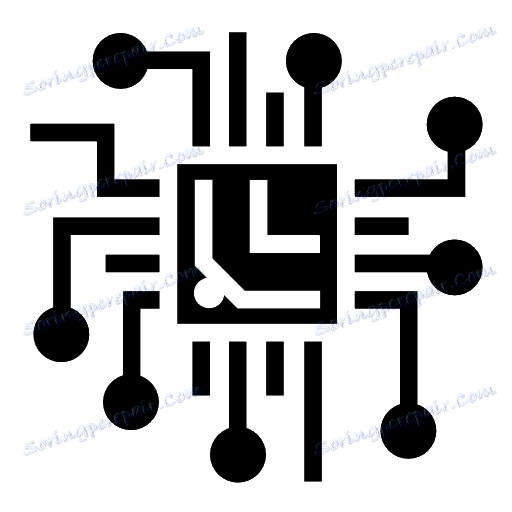نختار اللوحة الأم للمعالج
يتطلب اختيار اللوحة الأم إلى المعالج الذي تم شراؤه بالفعل بعض المعرفة. بادئ ذي بدء ، يوصى بإيلاء الاهتمام لخصائص المكونات التي تم شراؤها بالفعل ، لا يوجد أي معنى لشراء اللوحة الرخيصة رخيصة لمعالج أعلى والعكس بالعكس.
في البداية ، من الأفضل شراء مكونات أساسية مثل - وحدة نظام (غلاف) ، معالج مركزي ، وحدة تزويد طاقة ، بطاقة فيديو. إذا قررت شراء اللوحة الأم أولاً ، يجب أن تعرف بالضبط ما الذي تريد أن تتوقعه من كمبيوتر تم تجميعه بالفعل.
اقرأ أيضا: كيف تختار معالج للكمبيوتر الشخصي
محتوى
توصيات للاختيار
في البداية ، من الضروري فهم العلامات التجارية الرائدة في هذا السوق وما إذا كان يمكن الوثوق بها. هنا قائمة من الشركات المصنعة اللوحة الأم الموصى بها:
- Gigabyte - شركة من تايوان ، تعمل في إنتاج بطاقات الفيديو واللوحات الأم وغيرها من المعدات الحاسوبية. في الآونة الأخيرة ، تركز الشركة بشكل متزايد على سوق آلات القمار ، والتي تتطلب معدات منتجة ومكلفة. ومع ذلك ، لا تزال اللوحات الأم لأجهزة الكمبيوتر "العادية" متوفرة.
- MSI هي أيضًا مصنِّعة لمكونات الكمبيوتر التايوانية ، والتي تركز أيضًا على أجهزة الكمبيوتر ذات الأداء العالي. من المستحسن الانتباه إلى هذا المصنع إذا كان من المخطط تجميع كمبيوتر ألعاب.
- ASRock هو مصنع أقل شهرة ، أيضا من تايوان. في المقام الأول ، تقوم بتصنيع المعدات لأجهزة الكمبيوتر الصناعية ومراكز البيانات وأجهزة الألعاب القوية و / أو الوسائط المتعددة. للأسف ، في روسيا قد يكون من الصعب العثور على مكونات من هذه الشركة. لكنهم في الطلب عند طلبها من خلال مواقع الإنترنت الدولية.
- ASUS هي أشهر منتج لأجهزة الكمبيوتر ومكوناتها. يمثل مجموعة كبيرة جدًا من اللوحات الرئيسية - بدءًا من أكثر الميزانيات شيوعًا إلى أغلى النماذج. أيضا ، يعتبر معظم المستخدمين هذه الشركة المصنعة واحدة من أكثر موثوقية في السوق.
- إنتل - بالإضافة إلى إنتاج المعالجات المركزية ، تنتج الشركة اللوحات الأم ، وهي مستقرة للغاية ، وأفضل توافق مع منتجات إنتل وسعر مرتفع للغاية (في حين أن قدراتها قد تكون أقل من تلك الخاصة بالنظراء الأرخص). تحظى بشعبية في قطاع الشركات.

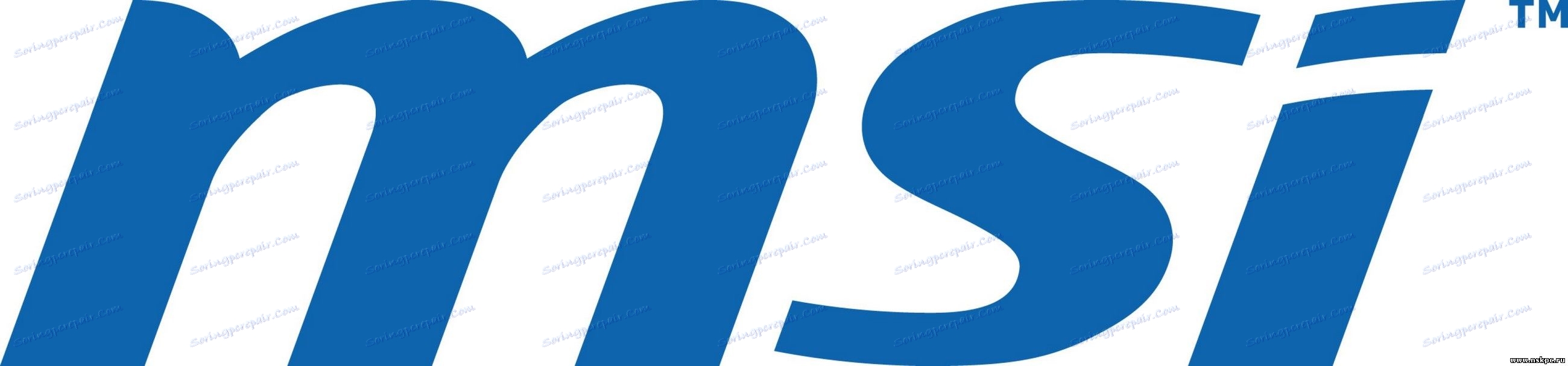



إذا كنت قد اشتريت بالفعل مكونات الكمبيوتر قوية ومكلفة ، لا تشتري لوحة أم رخيصة على الإطلاق. في أفضل الأحوال ، لن تعمل المكونات بكامل طاقتها ، مما يؤدي إلى خفض كل الأداء إلى مستوى أجهزة الكمبيوتر المخصصة للميزانية. في أسوأ الأحوال - لن يعملوا على الإطلاق وسوف يضطرون إلى شراء لوحة أم أخرى.
قبل تجميع الكمبيوتر ، تحتاج إلى تحديد ما تريد الحصول عليه في النهاية ، لأن سيكون من الأسهل اختيار الدفع دون شراء مقدما جميع المكونات الرئيسية للكمبيوتر. من الأفضل شراء بطاقة مركزية عالية الجودة (لا تقم بالتوفير على هذا الشراء ، إذا كان ذلك ممكناً) ، وبعد ذلك ، بناءً على قدراته ، حدد المكونات المتبقية.
أطقم الرقاقات من اللوحات الأم
من شرائح يعتمد مباشرة على مدى يمكنك توصيل المكونات إلى اللوحة الأم ، ما إذا كان يمكن أن تعمل مع كفاءة 100 ٪ ، والتي المعالج هو أفضل للاختيار. في الواقع ، الرقاقات هي شيء مشابه للمعالج المدمج بالفعل في اللوحة ، ولكنها مسؤولة فقط عن الوظائف الأساسية ، على سبيل المثال ، العمل في BIOS.

وهي مجهزة تقريبا بجميع شرائح اللوحة الأم من مصنعين اثنين - Intel و AMD. اعتمادا على المعالج الذي اخترته ، تحتاج أيضا إلى اختيار اللوحة الأم مع شرائح من الشركة المصنعة ، وحدة المعالجة المركزية المحددة. خلاف ذلك ، هناك احتمال أن الأجهزة ستكون غير متوافقة ولن تعمل بشكل صحيح.
حول رقائق إنتل
مقارنة مع "أحمر" منافس ، "الأزرق" ليس لديها العديد من النماذج وأصناف من شرائح. فيما يلي قائمة بالأسماء الأكثر شيوعًا:
- H110 - مناسب لأولئك الذين لا يطاردون الأداء ويتطلبون الكمبيوتر فقط للعمل بشكل صحيح في برامج المكتب والمتصفحات.
- B150 و H170 - لا توجد اختلافات خطيرة بينهما. كلاهما رائع لأجهزة الكمبيوتر المتوسطة.
- Z170 - تدعم اللوحة الأم الموجودة على هذه الشريحة رفع تردد التشغيل للعديد من المكونات ، مما يجعلها حلاً ممتازًا لأجهزة الكمبيوتر.
- X99 - في الطلب في بيئة مهنية ، والتي تتطلب الكثير من الموارد من النظام (3D النمذجة ، ومعالجة الفيديو ، وخلق الألعاب). جيد أيضا لآلات القمار.
- يعتبر Q170 مجموعة شرائح من قطاع الشركات لا تحظى بشعبية خاصة لدى المستخدمين العاديين. ينصب التركيز الرئيسي على الأمن والاستقرار.
- يسمح لك C232 و C236 - المستخدمان في مراكز البيانات ، بمعالجة كمية هائلة من المعلومات. أنها تعمل بشكل أفضل مع معالجات زينون.
حول شرائح AMD
وهي مقسمة إلى سلسلتين - A و FX. الأول مناسب لمعالجات السلسلة A ، مع محولات الفيديو المدمجة بالفعل. والثاني لوحدة المعالجة المركزية FX-series ، التي لا تحتوي على مهايئ رسومات مضمن ، ولكنها تعوض عن ذلك مع الأداء العالي وإمكانية رفع تردد التشغيل.
هنا قائمة من شرائح AMD الرئيسية:
- A58 و A68H - شرائح مماثلة جدا ، والتي هي مناسبة لجهاز كمبيوتر مكتب نموذجي. أنها تعمل بشكل أفضل مع معالجات AMD A4 و A6.
- A78 - لأجهزة الكمبيوتر متعددة الوسائط (العمل في تطبيقات المكتب ، التلاعب البسيط مع الرسومات والفيديو ، إطلاق الألعاب "الخفيفة" ، تصفح الإنترنت). الأكثر متوافق مع وحدات المعالجة المركزية A6 و A8.
- 760G - مناسبة لأولئك الذين يحتاجون إلى جهاز كمبيوتر باعتباره "آلة كاتبة مع الوصول إلى الإنترنت." متوافق مع FX-4.
- 970 - قدراته كافية لتشغيل الألعاب الحديثة مع إعدادات صغيرة ومتوسطة ، والعمل المهني مع الرسومات والتلاعب البسيط مع الفيديو والأشياء ثلاثية الأبعاد. متوافق مع المعالجات FX-4 و Fx-6 و FX-8 و FX-9. الشرائح الأكثر شعبية لمعالجات أيه إم دي.
- 990X و 990FX - حل ممتاز للألعاب القوية وشبه المهنية. أفضل توافق مع وحدة المعالجة المركزية FX-8 و FX-9.
حول الضمانات
عند شراء اللوحة الأم ، تأكد من الانتباه إلى الضمان الذي يقدمه البائع. في المتوسط ، يمكن أن تختلف فترة الضمان من 12 إلى 36 شهرا. إذا كان أقل من النطاق المحدد ، فمن الأفضل رفض الشراء في هذا المتجر.
الشيء هو أن اللوحة الأم هي واحدة من المكونات الأكثر هشاشة في الكمبيوتر. وأي فشل سيؤدي بالضرورة ، على الأقل ، إلى استبدال هذا المكون ، الحد الأقصى - سيكون عليك التفكير في الاستبدال الكامل لجزء أو كل المكونات التي تم تركيبها عليه. هذا ما يعادل استبدال الكمبيوتر بأكمله تقريبًا. لذلك ، في أي حال ، يمكنك حفظ الضمانات.
حول الأبعاد
أيضا معلمة مهمة جدا ، خصوصا إذا كنت تشتري اللوحة الأم لحالة صغيرة. وفيما يلي قائمة وخصائص عوامل النموذج الرئيسية:
- ATX هي لوحة أم كاملة الحجم ، مثبتة في كتل النظام ذات الأبعاد القياسية. لديها أكبر عدد من الروابط من جميع الأنواع. أبعاد اللوحة نفسها هي 305 × 244 ملم.
- MicroATX هو تنسيق ATX أضيق. عملياً لم يتأثر أداء المكونات المثبتة بالفعل ، ولكن عدد فتحات المكونات الإضافية أقل. الأبعاد - 244 × 244 ملم. يتم تثبيت هذه اللوحات على وحدات النظام التقليدية والمدمجة ، ولكن نظرًا لحجمها فهي أرخص من اللوحات الأم ذات الحجم الكامل.
- Mini-ITX - أكثر ملاءمة لأجهزة الكمبيوتر المحمولة من أجهزة الكمبيوتر الشخصية الثابتة. أصغر لوحات يمكن أن توفر فقط سوق أجهزة الكمبيوتر. أبعاد 170 × 170 ملم.



بالإضافة إلى عوامل الشكل هذه ، هناك عوامل أخرى ، ولكنها لا تحدث عمليًا في سوق المكونات لأجهزة الكمبيوتر المنزلية.
مقبس المعالج
هذه هي المعلمة الأكثر أهمية عند اختيار كل من اللوحة الأم والمعالج. إذا كانت وحدة المعالجة المركزية ومقابس اللوحة الرئيسية غير متوافقة مع بعضها البعض ، فلن تتمكن من تثبيت وحدة المعالجة المركزية. تخضع المآخذ باستمرار لتغييرات وتغييرات مختلفة ، لذا يُنصح بشراء الطرز فقط باستخدام أحدث التعديلات ، بحيث يمكنك استبدالها بسهولة في المستقبل.

مقابس من إنتل:
- 1151 و 2011-3 هي أكثر الأنواع حداثة. إذا كنت تفضل Intel ، فحاول شراء معالج ولوحة أساسية مع هذه المقابس.
- 1150 و 2011 - لا يزالان في حالة تأرجح كبير في السوق ، ولكنهما بدأتا بالفعل في أن تصبح بالية.
- 1155 ، 1156 ، 775 و 478 هي نماذج قديمة من مآخذ التوصيل التي لا تزال قيد الاستخدام. من المستحسن شراء فقط إذا لم يكن هناك بدائل أخرى.
مآخذ من AMD:
- AM3 + و FM2 + هي المقابس الأكثر حداثة من تلك "الحمراء".
- تعتبر AM1 و AM2 و AM3 و FM1 و EM2 - عفا عليها الزمن تمامًا أو بدأت تصبح بالية.
حول ذاكرة الوصول العشوائي
في اللوحات الأم من شريحة الميزانية و / أو عوامل الشكل الصغيرة ، لا يوجد سوى فتحتان لتثبيت وحدات ذاكرة الوصول العشوائي. بالنسبة للأحجام القياسية لأجهزة الكمبيوتر الثابتة ، هناك 4 إلى 6 موصلات. اللوحات الأم للحالات الصغيرة أو أجهزة الكمبيوتر المحمولة لديها أقل من 4 فتحات. بالنسبة إلى هذا الأخير ، يتم العثور على هذا الحل في كثير من الأحيان - هناك كمية معينة من ذاكرة الوصول العشوائي ملحومة بالفعل في اللوحة ، وبعد ذلك هناك فتحة واحدة في حالة رغبة المستخدم في توسيع حجم ذاكرة الوصول العشوائي.

يتم تقسيم ذاكرة الوصول العشوائي إلى عدة أنواع ، والتي تسمى "DDR". الأكثر حداثة والموصى بها اليوم هي DDR3 و DDR4. هذا الأخير يوفر أسرع تشغيل للكمبيوتر. قبل اختيار اللوحة الأم ، تأكد من أنها تدعم هذه الأنواع من ذاكرة الوصول العشوائي.
كما يوصى بالنظر في إمكانيات زيادة حجم ذاكرة الوصول العشوائي عن طريق إضافة وحدات جديدة. في هذه الحالة ، لا تولي اهتماما فقط لعدد الفتحات ، ولكن أيضا إلى أقصى حجم في جيجابايت. أي يمكنك شراء لوحة مع 6 الموصلات ، لكنها لن تدعم جيجابايت من ذاكرة الوصول العشوائي.
من المستحسن الانتباه إلى نطاق ترددات التشغيل المدعومة. يعمل DDR3 المنطوق على ترددات من 1333 ميغاهيرتز ، و DDR4 2133-2400 ميغاهيرتز. دائمًا ما تدعم اللوحات الأم هذه الترددات. من المهم أيضًا الانتباه إلى ما إذا كانت وحدة المعالجة المركزية تدعمها أم لا.
إذا كانت وحدة المعالجة المركزية لا تدعم هذه الترددات ، قم بشراء بطاقة تحتوي على ملفات تعريف XMP. خلاف ذلك ، يمكنك أن تفقد بشكل خطير أداء ذاكرة الوصول العشوائي.
مكان لتثبيت بطاقات الفيديو

في اللوحات الرئيسية المتوسطة والراقية يمكن أن يكون هناك ما يصل إلى 4 موصلات للمحولات الرسومية. في نماذج الميزانية ، عادة ما تكون 1-2 عش. في معظم الحالات ، يتم استخدام موصلات مثل PCI-E x16. أنها توفر أقصى قدر من التوافق والأداء بين محولات الفيديو المثبتة. يحتوي الموّصل على عدة إصدارات - 2.0 و 2.1 و 3.0. كلما كانت النسخة أعلى ، كلما كانت الخصائص أفضل ، ولكن السعر أيضًا أعلى.
يمكن للموصلات PCI-E x16 أيضًا دعم بطاقات التوسع الأخرى (على سبيل المثال ، محول Wi-Fi).
حول لوحات إضافية

بطاقات التوسعة هي أجهزة إضافية يمكن توصيلها باللوحة الأم ، ولكنها ليست بالغة الأهمية لتشغيل النظام. على سبيل المثال ، جهاز استقبال Wi-Fi ، موالف تلفزيون. بالنسبة لهذه الأجهزة ، يتم استخدام فتحات PCI و PCI-Express ، بمزيد من التفاصيل حول كل منها:
- النوع الأول يتقادم بسرعة ، لكنه لا يزال يستخدم في نماذج الميزانية والطبقة المتوسطة. يكلف أقل بكثير من نظيره الأحدث ، ولكن قد تعاني التوافق الجهاز. على سبيل المثال ، يعمل محول Wi-Fi الأحدث والأقوى بشكل أسوأ أو لن يعمل على الإطلاق على هذا الموصل. ومع ذلك ، هذا الرابط لديه توافق ممتاز مع العديد من بطاقات الصوت.
- النوع الثاني هو أحدث ولديه توافق ممتاز مع المكونات الأخرى. لديهم اثنين من الاختلافات في موصل X1 و X4. هذا الأخير هو الأحدث. لا تؤثر أنواع الموصلات عمليًا على أي شيء.
معلومات حول الموصلات الداخلية

أنها تعمل على ربط المكونات الهامة إلى اللوحة الأم داخل القضية. على سبيل المثال ، لتشغيل المعالج واللوحة نفسها ، التثبيت الأقراص الصلبة . SSD ، محرك الأقراص.
أما بالنسبة لمصدر الطاقة في اللوحة الأم ، تعمل الموديلات القديمة من موصل الطاقة 20-pin ، والوصلات الأحدث من موصل الطاقة 24-pin. انطلاقا من ذلك ، من المستحسن اختيار وحدة تزويد الطاقة أو التقاط اللوحة الأم للاتصال المطلوب. ومع ذلك ، لن يكون الأمر حرجًا إذا كان موصل 24-pin مدعومًا بمصدر طاقة 20-pin.
يتم تشغيل المعالج بواسطة دارة مماثلة ، تستخدم الروابط الموصلات 20-24 فقط مع 4 و 8-contact. إذا كان لديك معالج قوي يتطلب الكثير من الطاقة ، فمن المستحسن شراء اللوحة الأم وإمدادات الطاقة مع وصلات 8 دبوس. إذا لم يكن المعالج قويًا جدًا ، يمكنك إدارة الموصلات ذات 4 أسنان بشكل كامل.
أما بالنسبة للاتصال بأقراص SSD و HDD ، تستخدم جميع اللوحات تقريبًا موصلات SATA لهذا الغرض. وهي مقسمة إلى نسختين - SATA2 و SATA3. إذا كان SSD متصلاً باللوحة الرئيسية ، فمن الأفضل شراء طراز بموصل SATA3. وإلا ، فلن ترى أداءً جيدًا من محرك SSD. شريطة أن يكون اتصال SSD غير مخطط ، يمكنك شراء طراز بموصل SATA2 ، وبالتالي توفير القليل على الشراء.
الأجهزة المتكاملة
بطاقات الأم يمكن أن تذهب جنبا إلى جنب مع مكونات متكاملة بالفعل. على سبيل المثال ، تأتي بعض لوحات الكمبيوتر المحمول مع بطاقات رسومات ملحومة ووحدات ذاكرة الوصول العشوائي. في كل اللوحات الأم ، يتم دمج بطاقات الشبكة والصوت بشكل افتراضي.
إذا قررت شراء معالج إلى جانب مهايئ الرسومات المدمج ، فتأكد من أن اللوحة تدعم اتصالها (عادة ما تكون مكتوبة في الخصائص). من المهم أيضًا أن يتكامل التصميم مع موصلات VGA أو DVI الخارجية ، والتي تكون ضرورية لتوصيل الشاشة.
انتبه لبطاقة الصوت المدمجة. سيكون لدى معظم المستخدمين برامج ترميز قياسية كافية ، مثل ALC8xxx. إذا كنت تخطط للقيام بتحرير الفيديو و / أو معالجة الصوت ، فمن الأفضل الانتباه للبطاقات ، حيث يكون المهايئ مع برنامج الترميز ALC1150 مدمجًا ، لأن توفر صوتًا ممتازًا ، ولكنها أيضًا تكلف أكثر بكثير من الحل القياسي.

تحتوي بطاقة الصوت عادةً على 3 إلى 6 مقابس 3.5 مم لتوصيل الأجهزة الصوتية. في بعض الأحيان ، تكون هناك موديلات يتم فيها تثبيت إخراج صوتي رقمي أو محوري بصري ، ولكنها أيضًا تكلف أكثر. يتم استخدام هذا الإخراج للمعدات السمعية الاحترافية. لاستخدام الكمبيوتر العادي (توصيل السماعات وسماعات الرأس) ، يكفي 3 مقابس فقط.
مكون آخر مدمج في اللوحة الأم بشكل افتراضي هو بطاقة شبكة مسؤولة عن توصيل الكمبيوتر بالإنترنت. تتمثل المعلمات القياسية لبطاقة الشبكة على العديد من اللوحات الرئيسية في سرعة الإرسال التي تبلغ حوالي 1000 ميجا بايت / ثانية وإخراج الشبكة من النوع RJ-45.
الشركات المصنعة الرئيسية لبطاقات الشبكة هي - Realtek و Intel و Killer. أستخدم المنتجات الأولى في فئات الميزانية والسعر المتوسط. وتستخدم في كثير من الأحيان الأخير في آلات الألعاب باهظة الثمن ، لأن توفير عمل ممتاز في الألعاب عبر الإنترنت حتى مع اتصال سيء بالشبكة.
الموصلات الخارجية

عدد وأنواع الأعشاش الخارجية تعتمد على التكوين الداخلي للمجلس نفسه وسعره ، لأن في نماذج أكثر تكلفة هناك مخرجات إضافية. قائمة الموصلات الأكثر شيوعًا:
- USB 3.0 - من المستحسن وجود مخرجات اثنين على الأقل. من خلال ذلك يمكن أن تكون متصلا محرك أقراص فلاش ، والماوس ولوحة المفاتيح (نماذج أكثر أو أقل الحديثة).
- DVI أو VGA - هناك جميع المجالس ، لأن مع ذلك ، يمكنك توصيل جهاز الكمبيوتر الخاص بك إلى الشاشة.
- RJ-45 هو عنصر لا غنى عنه في البناء. يتم استخدامه للاتصال بالإنترنت. إذا لم يكن لدى الكمبيوتر محول Wi-Fi ، فهذه هي الطريقة الوحيدة لتوصيل الجهاز بالشبكة.
- HDMI - يلزم توصيل الكمبيوتر بتلفاز أو بشاشة حديثة. بديل ل DVI.
- مقابس الصوت مطلوبة لتوصيل السماعات وسماعات الرأس.
- الإخراج لميكروفون أو سماعات رأس اختيارية. دائما المقدمة في التصميم.
- هوائيات Wi-Fi - متوفرة فقط في الطرازات المزودة بوحدة Wi-Fi المدمجة.
- زر لإعادة ضبط إعدادات BIOS - يسمح لك بإعادة تعيين إعدادات BIOS بسرعة إلى حالة المصنع دون تفكيك حالة الكمبيوتر. لا يوجد سوى رسوم باهظة الثمن.
دوائر الطاقة والمكونات الإلكترونية
عند اختيار اللوحة الأم ، تأكد من الاهتمام بالمكونات الإلكترونية ، لأن يعتمدون على مدة الكمبيوتر. على نماذج رخيصة تركيب المكثفات الإلكترونية التقليدية والترانزستورات ، دون أي حماية إضافية. بعد 2-3 سنوات من الخدمة ، قد يتأكسد ويجعل النظام بأكمله غير قابل للاستخدام. أفضل اختيار نماذج أكثر تكلفة ، على سبيل المثال ، حيث يتم استخدام المكثفات الصلبة من صنع اليابانية أو الكورية. حتى لو فشلوا ، فإن العواقب لن تكون كارثية.
من المهم جداً الانتباه إلى نظام الطاقة الخاص بالمعالج. توزيع مخططات الطاقة:
- Низкой мощности – используются в бюджетных материнских платах, имеют мощность не выше 90 Вт и не более 4-х фаз питания. Под них подходят только маломощные процессоры, имеющие низкий потенциал к разгону.
- Средней мощности – имеют не более 6 фаз и мощность, не превышающую 120 Вт. Этого достаточно для всех процессоров из среднего ценового сегмента и некоторых из высокого.
- Высокой мощности – имеют более 8-ми фаз, отлично работают со всеми процессорами.
При подборе материнской платы к процессору важно обращать внимание не только на то, подходит ли процессор по сокетам, но и на напряжение. На сайте производителя материнских карт можно видеть сразу список всех процессоров, которые совместимы с той или иной платой.
نظام التبريد

Бюджетные модели не имеют данной системы вообще, либо имеют один небольшой радиатор, который справляет только с охлаждением маломощных процессоров и видеокарт. Как ни странно, данные карты перегреваются реже всего (если конечно, вы не будете слишком сильно разгонять процессор).
Если вы планируете собрать хороший игровой компьютер, то обращайте внимание на материнские платы с массивными медными трубками радиаторов. Однако, тут есть проблема – это размеры системы охлаждения. Иногда из-за слишком толстых и высоких труб бывает сложно длинную подсоединить видеокарту и/или процессор с кулером. Поэтому требуется всё предварительно сверить.
При выборе материнской платы требуется учесть всю информацию, которая была указана в статье. В противном случае, вы можете столкнуться с различными неудобствами и лишними тратами (например, плата не поддерживает определённый компонент).